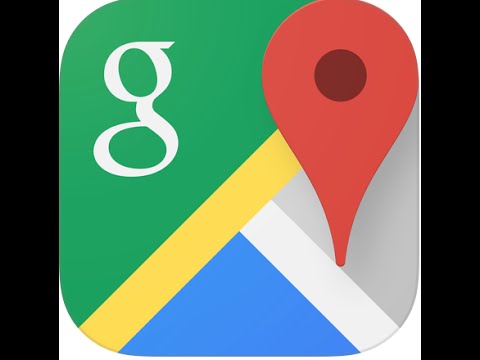
يستخدم الملايين من مالكي الهواتف الذكية خرائط Google للتنقل والاتجاهات يوميًا ، لأنها سهلة ومريحة للغاية. ومع ذلك ، لا يعلم الكثيرون أنه يمكن استخدام خرائط Google في وضع عدم الاتصال ، أو على شبكة WiFi فقط أو حتى حفظ الخرائط والتنقل على بطاقة SD. هذه الميزات مثالية للمستخدمين الذين يسافرون دون اتصال جيد ، وسنشرح أدناه كيفية استخدامها.
أثناء السفر في جميع أنحاء الولاية أو البلد أو حتى خارج البلاد ، لا يوجد دائمًا اتصال بيانات قوي لخرائط Google والتنقل. في الواقع ، قد يفقد البعض الاتصال تمامًا ويحصل على صفحة فارغة عند الحاجة إلى توجيهات أكثر.
كانت ميزة "إتاحة هذه الخريطة في وضع عدم الاتصال" من Google موجودة منذ فترة طويلة ، ولكن الطريقة التي يمكننا استخدامها قد تغيرت وأصبح لديها الآن خيارات أكثر. كانت الخرائط غير المتصلة موجودة منذ سنوات ، والآن في عام 2016 أضافت Google شبكة WiFi فقط وحفظت الخرائط إلى ميزات بطاقة SD. تابع القراءة للحصول على مزيد من التفاصيل وكيفية استخدام تطبيق الخرائط على أكمل وجه.

في يونيو من عام 2013 ، أزال تحديث لخرائط Google هذه الأداة المفيدة للغاية ، ولكن لحسن الحظ ، أصدرت Google تحديثًا بعد أقل من أسبوعين ، وأضفتها مرة أخرى ، وجعلت الوصول إليها أكثر سهولة. إذا كنت قد تساءلت يومًا عن كيفية حفظ الخرائط لاستخدامها أثناء عدم الاتصال بالإنترنت ، فسيشرح لك الفيديو أدناه الطرق الثلاث السهلة للقيام بذلك.
ما عليك سوى فتح خرائط Google على هاتفك الذكي أو جهازك اللوحي وانتقل إلى المنطقة التي تريد حفظها للاستخدام دون اتصال بالإنترنت. إذا كنت تعرف أن جزءًا معينًا من محرك الأقراص قد يفقد الخدمة ، أو بشكل عام في أجزاء معينة من الرحلة ، وتأكد من أنها موجودة على شاشتك. من هنا أصبح الأمر بسيطًا. انقر فوق شريط بحث Google الأبيض لأعلى واكتب (أو قل) "خرائط موافق" في شريط البحث ، وتخبئ على الفور (يحفظ) الخريطة وتضعها مؤقتًا على سعة التخزين الداخلية لهواتفك.
هذه الميزة الصغيرة سهلة للغاية ومريحة للغاية. تشغل خرائط Google مؤقتًا جزءًا صغيرًا من مساحة تخزين الهاتف الداخلية للمستخدمين لحفظ الخريطة ، طالما أن لديك مساحة خالية على جهازك. كما ترى من الفيديو ولقطاتنا الموضحة أدناه ، سيتم إعلامك بتخزينها مؤقتًا للخرائط ، وبمجرد اكتمالها.

ومع ذلك ، إذا كنت تحاول حفظ منطقة كبيرة جدًا ، فستظهر لك رسالة خطأ من خرائط Google تقترح عليك تكبير وتصغير طلبك.
قراءة: خرائط جوجل الآن يدمج Gmail للحجوزات وأكثر
لقد تغيرت هذه الميزة كثيرًا على مدار الأعوام القليلة الماضية ، والآن بعد منتصف عام 2016 ، يبدو الأمر مختلفًا بعض الشيء ، ولكن لا يزال من الممكن إكماله باستخدام طريقة الفيديو أعلاه. ومع ذلك ، أضافت Google اليوم خيارين آخرين. واحد هو WiFi فقط ، والذي يسمح للمستخدمين بالاستمتاع بخرائط Google في المركبات المتصلة بشبكة WiFi أو أثناء تواجدهم في الخارج دون تكبد رسوم بيانات. ما عليك سوى التوجه إلى الإعدادات وتشغيل "WiFi فقط" كما هو موضح في لقطة الشاشة أدناه.
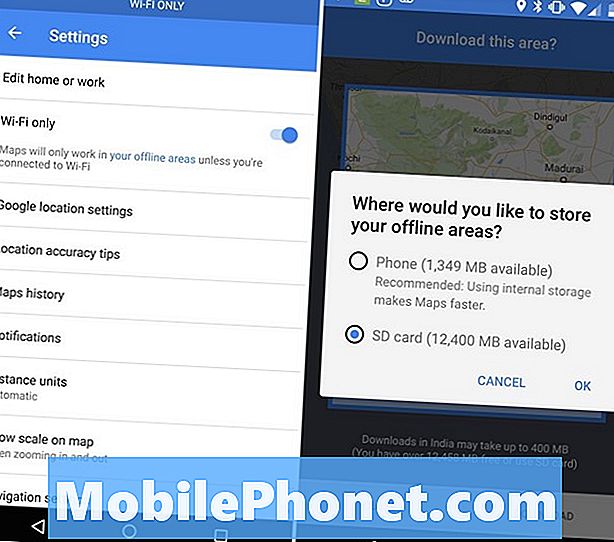
أضافت Google أيضًا خيار "حفظ إلى بطاقة SD" جديدًا أثناء حفظ الخرائط أو التنقل للاستخدام في وضع عدم الاتصال. إذا لم يكن لديك مساحة تخزين داخلية كبيرة ، طالما أن لديك آخر تحديثات خرائط Google ، فحدد خيار حفظ بطاقة SD. الآن يمكن حفظ نسخة كاملة من المنطقة التي تختارها أو حتى اتجاهات التنقل على بطاقة SD لاستخدامها لاحقًا أو أثناء عدم الاتصال بالإنترنت.هذا يجعل السفر أسهل من أي وقت مضى ، دون قلق من استخدام البيانات أو تخزين الهاتف.
الآن في المرة التالية التي تكون فيها غير متصل بالإنترنت ، يمكنك الانتقال إلى هذه المنطقة من خرائط Google ومشاهدتها في وضع عدم الاتصال. هذا هو. تجدر الإشارة إلى أن عينتي كانت مساحة صغيرة جدًا يجب حفظها ، ويمكن لخرائط Google بالفعل التقاط وتخزين مؤقتًا لحجم أوسع بكثير للملاحة ، خاصة عند الحفظ على بطاقة micro-SD على الأجهزة المدعومة.
إذا لم يكن لديك ، احصل على أحدث خرائط Google من متجر Google Play اليوم وجربها.


